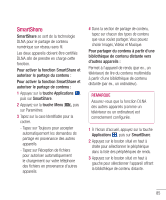LG P930 User Guide - Page 188
Multimédia
 |
View all LG P930 manuals
Add to My Manuals
Save this manual to your list of manuals |
Page 188 highlights
Multimédia Vous pouvez stocker des fichiers multimédias sur une carte microSD, de façon à pouvoir accéder facilement à tous vos fichiers d'images et de vidéos. Galerie Appuyez sur la touche Applications, puis sur Galerie. Mode d'affichage Lorsque vous ouvrez la galerie, vos photos sont affichées dans la vue Dossier. Lorsque vous ouvrez un dossier, vos photos sont affichées dans la vue Grille. Lorsque vous appuyez sur une photo dans l'affichage Grille, la photo s'ouvre en mode plein écran. Vue de calendrier Dans la vue Dossier, appuyez sur pour passer à la vue Calendrier. Le calendrier s'ouvre et vous voyez les photos prises aux différents jours. Vue chronologique La Galerie du téléphone permet d'afficher une vue chronologique de vos photos et vidéos. Dans la vue Grille, faites glisser vers la droite. Les dates auxquelles vos photos ont été prises s'affichent, en commençant par les plus récentes. Si vous sélectionnez une date particulière, toutes les photos que vous avez prises ce jour-là seront groupées ensemble. Options du menu Galerie Appuyez sur une photo, puis sur la touche Menu , pour voir les options disponibles : Partager, Supprimer et Plus. Appuyez sur Plus pour accéder aux options Détails, Définir comme, Rogner, Rotation à droite, Rotation à gauche et Modifier. Envoi d'une photo 1 Pour envoyer une photo, il suffit d'appuyer longuement sur la photo désirée. 2 Appuyez sur Partager et choisissez parmi les applications disponibles. 3 Si vous choisissez Courriel, Gmail ou Messages, votre photo sera jointe à un message, que vous pourrez rédiger et envoyer de la manière habituelle. CONSEIL Si vous avez un compte de réseau social configuré sur votre téléphone, vous pouvez partager vos photos avec votre communauté. 80